excel图表纵坐标/横坐标间隔怎么设置
来源:网络收集 点击: 时间:2024-03-06【导读】:
我们在使用excel表设计图表时,自动生成的图表的横纵坐标间隔是软件默认的,但是默认的间隔不一定是我们需要的,如果要调整间隔就需要重新进行设置,那么如何设置呢?请看下文。纵坐标1/6分步阅读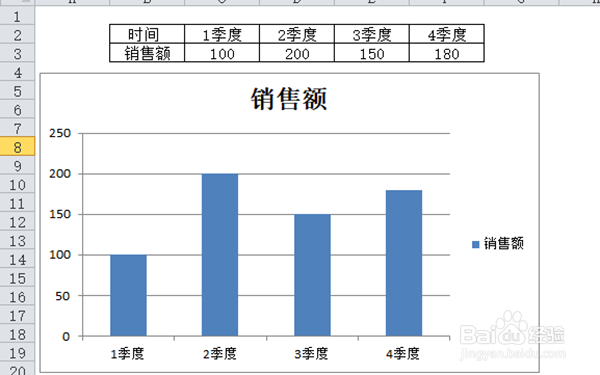 2/6
2/6 3/6
3/6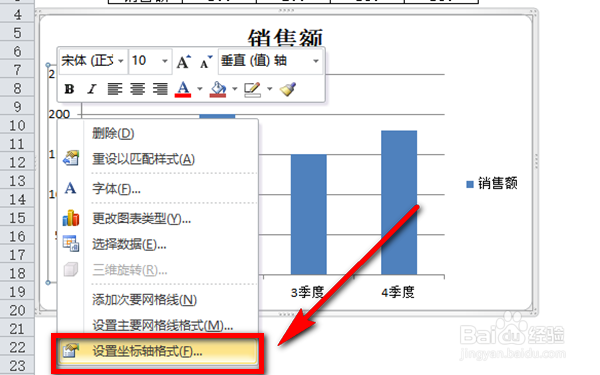 4/6
4/6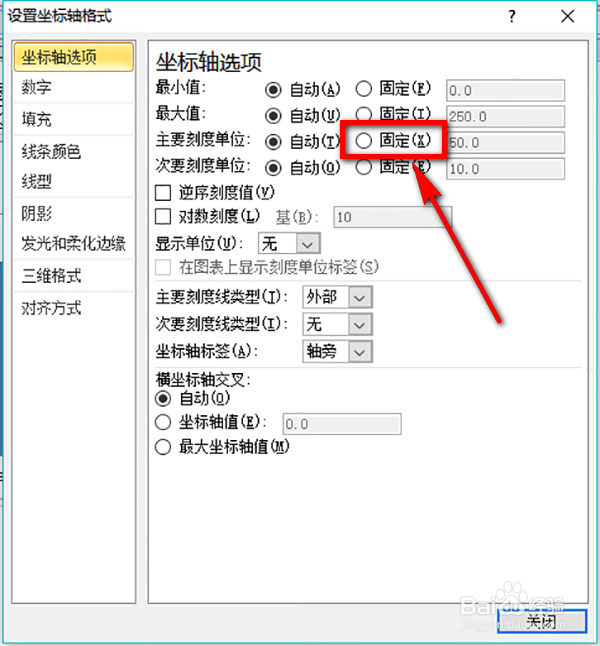 5/6
5/6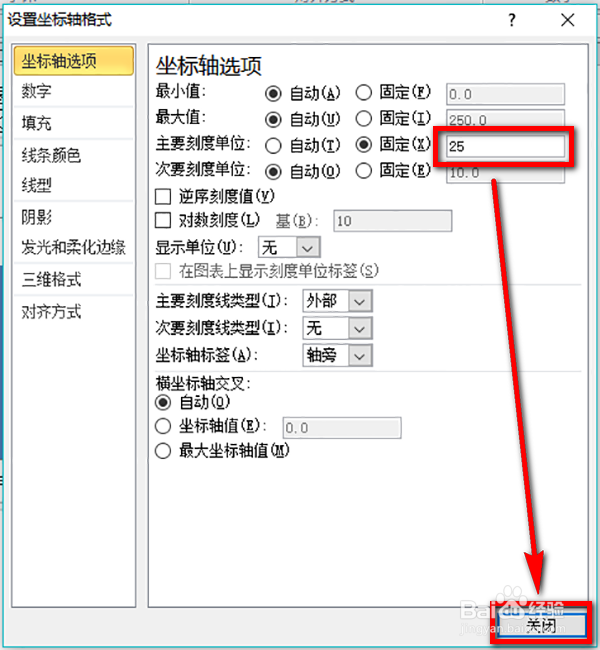 6/6
6/6 横坐标1/1
横坐标1/1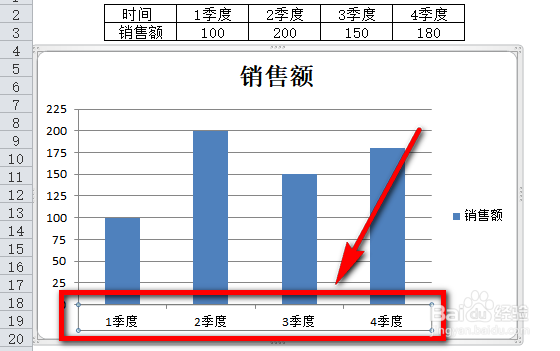 EXCEL纵坐标横坐标坐标间隔坐标轴
EXCEL纵坐标横坐标坐标间隔坐标轴
先将excel表格中的数据制作成一个图表(具体制作方法这里就不详细阐述了,如果不会可以搜索其他百度经验文章),制作好图表后,我们可以看到图表的纵坐标的间隔为50,现在我们想要将其调整成为25,应该如何操作呢?
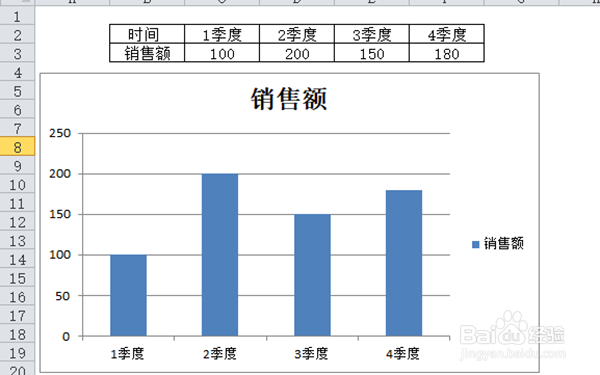 2/6
2/6单击鼠标左键,选中图表纵坐标上的数字,如图所示。
 3/6
3/6然后点击鼠标右键,在右键菜单中点击【设置坐标轴格式】。
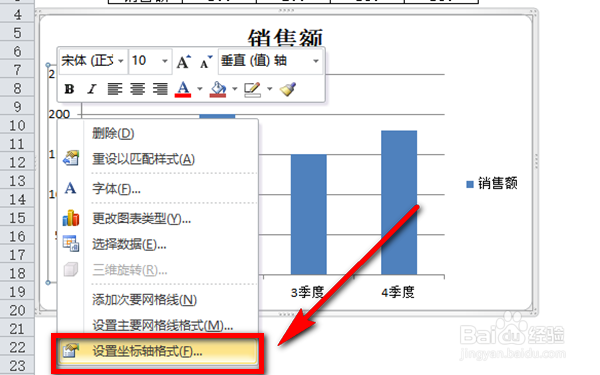 4/6
4/6进入“设置坐标轴格式”页面后,在页面左侧列表中选择【坐标轴选项】,然后在右侧的“主要刻度单位”后点击【固定】。
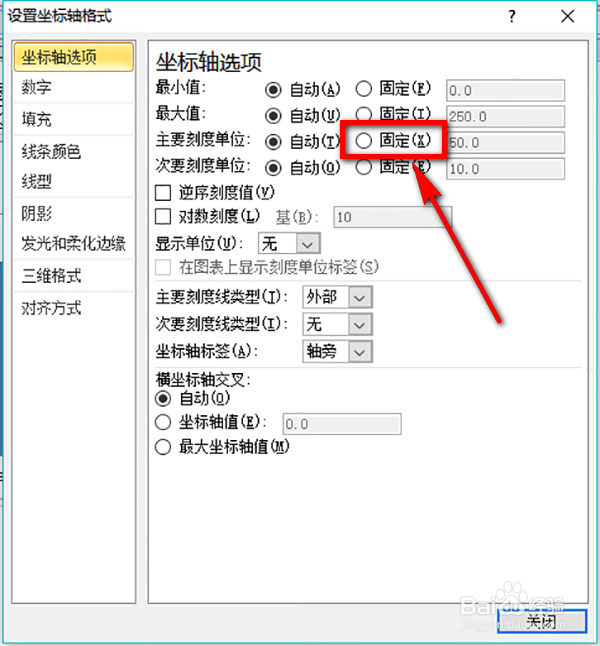 5/6
5/6然后在“固定”后方的对话框中输入你想将间隔调整为的数值(比如,我们这里输入数值25),然后点击窗口下的【关闭】。
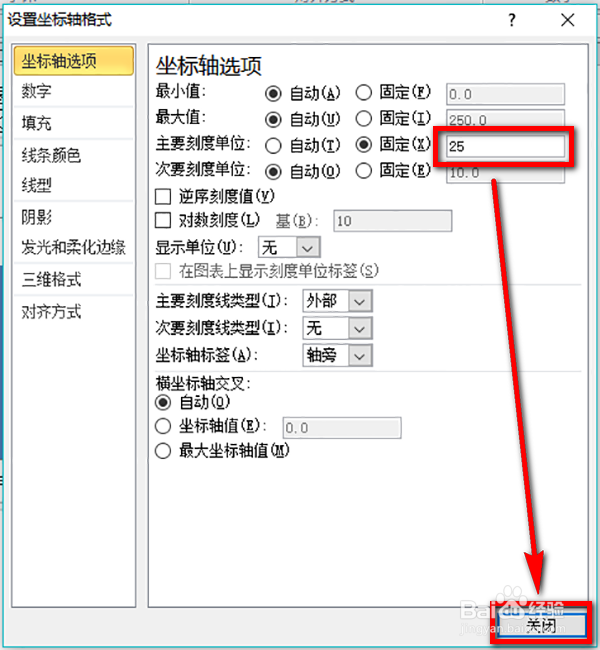 6/6
6/6退出设置页面后,我们看到图表纵坐标的间隔距离就变成了25了,设置成功。
 横坐标1/1
横坐标1/1其实横坐标的设置方法也是一样的,首先选中横坐标上的数字,然后再按照上述步骤1-5的方法操作即可完成设置,这里就不再赘述了。
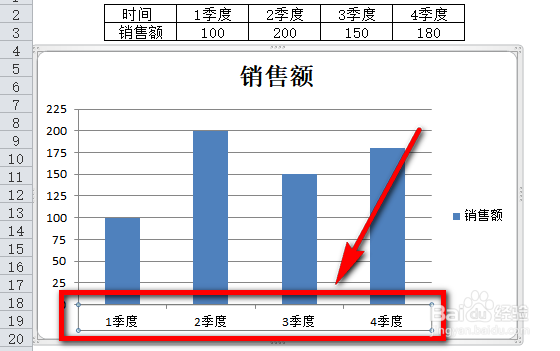 EXCEL纵坐标横坐标坐标间隔坐标轴
EXCEL纵坐标横坐标坐标间隔坐标轴 版权声明:
1、本文系转载,版权归原作者所有,旨在传递信息,不代表看本站的观点和立场。
2、本站仅提供信息发布平台,不承担相关法律责任。
3、若侵犯您的版权或隐私,请联系本站管理员删除。
4、文章链接:http://www.1haoku.cn/art_256821.html
上一篇:word2016怎么插入页码
下一篇:如何挑选纽扣?
 订阅
订阅